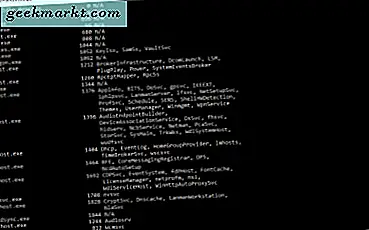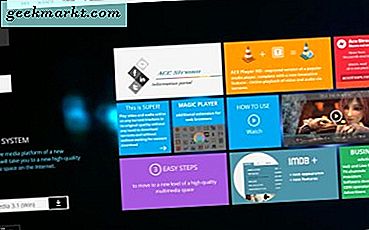वीएलसी एक समृद्ध मीडिया प्लेयर है जो लगभग हर डिवाइस और ऑपरेटिंग सिस्टम पर काम करता है। एक मुफ्त उत्पाद के रूप में, यह आश्चर्यजनक रूप से शक्तिशाली और समृद्ध विशेषता है। डिफ़ॉल्ट का उपयोग करते समय काम करते समय, यह कई वाणिज्यिक कार्यक्रमों की तुलना में ऑडियो और वीडियो को बेहतर बनाता है। फिर भी यह उससे भी ज्यादा शक्तिशाली है। इस ट्यूटोरियल में, मैं आपको दिखाऊंगा कि वीएलसी में वीडियो कैसे लूप करें और इस उत्कृष्ट मीडिया प्लेयर का अधिकतर उपयोग करने के लिए कुछ अन्य शीर्ष युक्तियां साझा करें।
लूपिंग gifs, लघु वीडियो और अधिक समझदार चीजों को बनाने के लिए भी आदर्श है।

वीएलसी में वीडियो कैसे लूप करें
एक बार जब आप जानते हैं कि वीएलसी में एक वीडियो लूप करना सरल है।
- वीएलसी में उस वीडियो को खोलें जिसे आप लूप करना चाहते हैं।
- प्लेयर के नीचे लूप बटन पर क्लिक करें। ऐसा लगता है कि एक दूसरे के चारों ओर घुमाए गए दो तीर हैं।
- समाप्त होने पर लूप को अनलॉक करें।
यह पूरे वीडियो को लूप करेगा जैसे ही यह खत्म हो जाता है, यह शुरुआत में पुनरारंभ होता है। यह तब तक जारी रहेगा जब तक आप इसे अन्यथा नहीं बताते।
वीएलसी में वीडियो का एक खंड लूप
पूरे वीडियो को लूप करने के अलावा, आप इसके एक विशिष्ट खंड को भी लूप कर सकते हैं।
- वीएलसी में उस वीडियो को खोलें जिसे आप लूप करना चाहते हैं।
- देखें का चयन करें और उन्नत नियंत्रण सक्षम करें। आपको नीचे दिए गए प्ले बटन के ऊपर चार नए नियंत्रण दिखाई देना चाहिए।
- अपने वांछित पाश के प्रारंभ बिंदु पर वीडियो सेट करें और तीसरे बटन 'बिंदु ए से लूप को लगातार बी को इंगित करें' पर क्लिक करें। आपको आइकन के पहले भाग को लाल रंग में देखना चाहिए।
- उस वीडियो को सेट करें जहां आप लूप को समाप्त करना चाहते हैं और बटन को फिर से दबाएं। लूप बटन का दूसरा भाग लाल भी नहीं होना चाहिए।
- लूप देखने के लिए Play दबाएं।
- लूप को हटाने के लिए एक बार फिर हाइलाइट किए गए लूप बटन दबाएं।
लूपिंग वीएलसी की आस्तीन की एकमात्र चाल नहीं है, यह उससे भी ज्यादा कुछ कर सकती है। यहां कुछ अन्य युक्तियां और युक्तियां दी गई हैं जिन्हें आप नहीं जानते हैं।
वीएलसी का उपयोग करके एक स्नैपशॉट लें
यदि आप किसी टीवी शो या वीडियो से कोई दृश्य कैप्चर करना चाहते हैं, तो वीएलसी स्नैपशॉट लेने में सक्षम है।
- वीएलसी में जिस वीडियो को आप कैप्चर करना चाहते हैं उसे खोलें।
- वीडियो मेनू विकल्प पर क्लिक करें और फिर स्नैपशॉट लें।
- स्नैपशॉट देखने के लिए अपनी विंडोज पिक्चर्स फ़ाइल पर जाएं।
वीएलसी का उपयोग कर यूट्यूब वीडियो स्ट्रीम करें
यदि आप अपने ब्राउज़र में यूट्यूब वीडियो स्ट्रीम नहीं करना चाहते हैं, तो वीएलसी आपके लिए यह कर सकता है।
- YouTube खोलें और उस वीडियो के यूआरएल की प्रतिलिपि बनाएं जिसे आप स्ट्रीम करना चाहते हैं।
- ओपन वीएलसी और मीडिया और ओपन नेटवर्क स्ट्रीम पर नेविगेट करें।
- यूआरएल को बॉक्स में पेस्ट करें और प्ले पर क्लिक करें।
यदि आप भी पसंद करते हैं तो आप वीडियो को भी परिवर्तित कर सकते हैं और प्रतिलिपि बना सकते हैं हालांकि लाइसेंसिंग के लिए देखें!
वीएलसी के साथ स्क्रीनशॉट लें
यह अगली चाल थोड़ी अजीब है, लेकिन बहुत उपयोगी है अगर आप वीडियो कैसे बनाते हैं या अपने गेमिंग शोषण रिकॉर्ड करना पसंद करते हैं। यह वीएलसी को समय-समय पर आपकी स्क्रीन पर कब्जा करने और वीडियो विंडो में प्रदर्शित करने का कारण बनता है। आप इन्हें भी रिकॉर्ड कर सकते हैं।
- ओपन वीएलसी खोलें और ओपन नेटवर्क स्ट्रीम पर नेविगेट करें।
- यूआरएल बॉक्स में 'स्क्रीन: //' टाइप या पेस्ट करें और प्ले हिट करें।
- आपकी स्क्रीन अब वीएलसी प्लेबैक विंडो के भीतर दिखाई देगी और समय-समय पर अपडेट हो जाएगी।
- उस स्क्रीन पर क्या होता है इसका एक वीडियो बनाने के लिए रिकॉर्ड फ़ंक्शन का उपयोग करें।
एक बार में वीएलसी के कई उदाहरण चलाएं
आप वीएलसी के कई उदाहरण क्यों नहीं चलाना चाहते हैं, मुझे नहीं पता लेकिन आप कर सकते हैं।
- ओपन वीएलसी और टूल्स और वरीयताओं पर नेविगेट करें।
- 'केवल एक उदाहरण की अनुमति दें' के बगल वाले बॉक्स को अनचेक करें।
- सहेजें का चयन करें।
अब आप जितनी चाहें उतनी वीएलसी विंडो खोल सकते हैं और उन्हें एक साथ खेल सकते हैं।
वीडियो और ऑडियो पर प्रभाव लागू करें
भले ही यह मुफ़्त है, वीएलसी सिर्फ एमपी 3 या एमपी 4 फाइलों को चलाने से ज्यादा सक्षम है। यह वीडियो निर्माण के कई पहलुओं में सक्षम लगभग पूरी तरह से विकसित उत्पादन कार्यक्रम है। एक साफ चाल वीडियो और ऑडियो प्रभाव है। हालांकि पावर डायरेक्टर या अन्य पेशेवर ऐप के रूप में शक्तिशाली नहीं होने पर, उन ऐप्स के जितना खर्च नहीं होता है।
मूल वीडियो और ऑडियो प्रभावों के लिए, इसे आजमाएं:
- ओपन वीएलसी और टूल्स और इफेक्ट्स और फ़िल्टर पर नेविगेट करें।
- यह देखने के लिए कि ऐप क्या कर सकता है, ऑडियो और वीडियो टैब और प्रयोग में सक्षम करें चेक करें।
- यदि आप जो भी बनाते हैं उसे पसंद करते हैं, तो 'कॉन्फ़िगरेशन में परिवर्तन लिखें' के बगल वाले बॉक्स को चेक करें।
वे कुछ साफ चीजें हैं जो वीएलसी सक्षम हैं। यह सिर्फ एक मुफ्त मीडिया प्लेयर नहीं है जिसे आप जानते हैं!